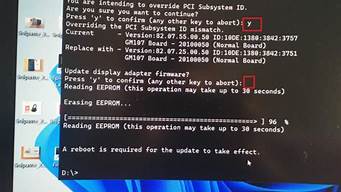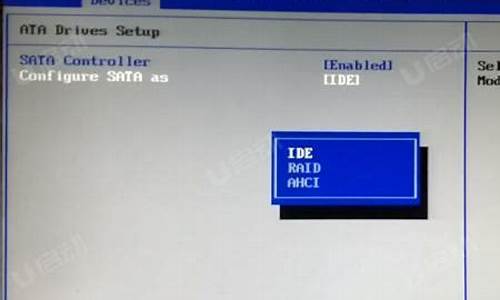1.电脑怎么进入pe系统

winpe是一种Windows预安装环境,可以看成是精简版的Windows系统,winpe功能很强大,我们可以在winpe中集成相关的系统安装和维护工具,然后用来给电脑装系统,现在使用笔记本电脑的用户非常多,有些人还不懂笔记本如何进入winpe,进winpe之前要先制作winpe启动盘,然后设置笔记本U盘启动,下面小编跟大家介绍笔记本电脑开机进winpe系统方法。
相关教程:
winpe装win7iso系统教程
win8进pe方法win8/win10进uefi模式
系统崩溃进pe备份C盘桌面数据方法
预装win8/win10新款电脑怎么设置U盘启动
一、准备工作
1、可用电脑一台,U盘一个
2、winpe启动盘:winpe启动盘制作教程
3、winpe启动盘制作工具:大U盘制作工具下载
4、关闭所有安全软件和杀毒工具
二、笔记本电脑进入winpe模式步骤如下
1、下载并安装大winpe启动盘制作工具,插入U盘,识别到U盘后点击一键制作USB启动盘,弹出提示框,直接点击确定;
2、等待一段时间之后,弹出这些提示框,均点击确定,winpe启动盘就制作完成;
3、制作好winpe启动盘之后,设置电脑从U盘启动,详细查看怎么设置开机从U盘启动,大多数笔记本电脑都支持启动热键,比如重启后按F12、F11、Esc等;
4、通过启动热键调出这个对话框,选择U盘选项,比如USBKEY,按回车键进入;
5、这时候笔记本电脑会从winpe启动盘引导启动,进入这个界面,我们选择02运行Win8PEx86精简版,如果是旧机型就选择03win03PE增强版,按回车键进入;
6、这时候就启动进入winpe系统,winpe系统下可以进行系统备份、分区、系统安装等操作,如图所示。
笔记本如何进入winpe的方法就为大家介绍到这边,只要制作好winpe启动盘,就可以通过上面的步骤进入winpe系统。
电脑怎么进入pe系统
WINPE安装\x0d\用UPAN_CC_HDD(U盘之家启动盘制作工具V1.5)把U盘制作成启动盘\x0d\开机按Delete或F2进入BIOS,设置从光盘为第一启动项。\x0d\用中关村系统光盘启动计算机,进入中关村WINPE 微型系统。\x0d\双击运行桌面上的安装Ghost系统,根据程序的提示进行操作。
1、市面上有很多种 PE 启动系统,有些是放在光盘上,有的是安装在 U 盘上。这里建议大家找一个空白的不小于 1G 的 U盘来做可引导系统。推荐使用常用中的大 U 盘制作软件,可以很方便将自己的 U 盘系统制作为启动盘。这款软件可以通过百度搜索,。
2、该软件安装简单,运行以后一路点击“下一步”按钮即可,如图所示
3、安装好以后,可以在桌面找到大,也可以在程序列表中找到,如图所示
4、运行大U盘制作软件以后,会自动识别当前电脑上插入的 U 盘。如果有多个 U 盘,请认准型号和容量,以免出现误操作。点击“一键制作 USB启动盘”按钮即可,如图所示
5、接着会提示我们 U 盘上的数据会丢失,点击“确定”按钮继续,如图所示
6、随后等待软件制作可引导的 U 盘系统,好了以后会提示制作完成,点击“是”按钮可以在电脑上预览测试。
7、下图是在电脑上预览测试的显示效果,如图所示
进入 PE 系统
1、当我们把 U 盘可引导系统做好以后,接下来就可以尝试让电脑进入 U 盘 PE 系统了。要让电脑从 U 盘引导启动的话,需要在开机时选择从 U盘启动。一般的 PC电脑在开机时都会显示引导的快捷按键,如F12键、F2键、回车键,或者有的笔记本电脑为Fn+12键。电脑产品型号不同,进入引导界面的按键也不同,请根据电脑开机显示的画面来选择。如果这里的说的这些按键都不管用的话,请参考电脑说明书,查找相应的方法。
2、随后请选择启动列表中出现的 U 盘即可,一般情况是以 USB HDD 打头的,如图所示
3、接着电脑会从 U 盘上启动,并进入大的引导界面,选择 Win8PE一栏,按回车键就可以了。
4、接下来会显示 PE 启动引导条,如图所示
5、最后即可进入 PE 系统,做你想做的事情了。